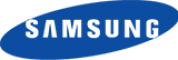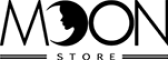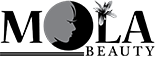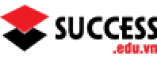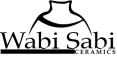Hướng dẫn sử dụng StoryBook
Những bước để sử dụng app StoryBook.
Ngay khi nhận được đường link bạn bấm vào sẽ hiển thị:
Ấn vào hình ảnh để đăng ký sử dụng app
Bấm vào: Continue to the app nội dung tiếp theo là:
Ấn vào hình ảnh để đăng ký sử dụng app
Hãy bấm vào bắt đầu nhé.
Bước 1: Nhập nội dung vào ô "Ý tưởng"
Nội dung miêu tả chân thực về câu truyện mà bạn muốn tạo ra những bức ảnh, phàn ý tưởng không cần quá dài nhưng cũng nên đủ để AI tạo ra những bức ảnh phù hợp nhất
Bước 2: Nhập nội dung vào ô "Bối cảnh"
Nếu tất cả các ảnh bối cảnh giống nhau thì nhập vào, ví dụ: "năm 2025"
Bạn cũng có thể ghi rõ bối cảnh ở từng trang mà bạn mong muốn
Bước 3: Ảnh tham chiếu
Là ảnh nhân vật, con vật, khung cảnh nếu bạn muốn cố định về khuôn mặt, hình dáng,...
Bước 4: 2 ô tích nếu càn thì hãy tích vò còn không thì bỏ qua
Bước 5: Loại kịch bản
Có 2 hình thức là Video và Ebook/Truyện tranh, bạn chọn Ebook vì Video nó liên quan nhiều đến API mà không cài thì dùng rất hạn chế hoặc không dùng được.
Bước 6: Phong cách
Có 16 loại phong cách và tuỳ theo nhu cầu của bạn
Bước 7: Số trang
Tuỳ theo ý tưởng và bản Gemini bạn đang dùng như thế nào? Có cài API không mà mình chọn
Bước 8: Tỷ lệ khung hình
Hãy lựa chọn theo cách thiết kế của mình
Bước 9: Chất lượng ảnh đầu ra
Tuỳ theo ý tưởng và bản Gemini bạn đang dùng như thế nào? Có cài API không mà mình chọn
Bước 10: Watermark
Nếu bạn muốn giữ bản quyền về ảnh hãy ghi tên mình hay nick của mình vào đó
Bước 11: Bấm vào Triển khai StoryBook
Và như vậy bạn đã hoàn thành 90% cuốn sách rồi!!
Ấn vào hình ảnh để đăng ký sử dụng app
Bước 12: Tại khuông hình ảnh được tạo ra có 3 ảnh (cảnh) mỗi hàng, phía trên bên trái là tiêu đề của cảnh, bên phải có 2 hình icon là 1 nút down ảnh về hình mũi tên và 1 icon hình cái bút, icon này khi bám vào bạn có thể sửa toàn bộ nội dung prompt đã tạo ra ảnh đang hiển thị, sau khi sửa xong bạn có thể bấm "Tạo lai" và bạn đã có 1 ảnh mới. Tất cả các ảnh đều có tính năng như vậy.
Bên trên cạnh tiêu đề của app: Storybook có phím gạt VI/EN để chuyển đổi tiếng Việt/Anh tuỳ theo nhu cầu bạn muốn dùng bằng ngôn ngữ nào.
Bước 13: Phím "Tạo mới" là khi bạn đang có nội dung cũ trên khuông ảnh mà bạn muốn làm cuốn Ebook mới thì bấm vào.
Bước 14: Phím "Tạo toàn bộ PDF" có tác dụng chuyển đổi tát cả nội dung bạn vừa làm thành 1 file PDF và...
Bước 15: Việc cuối cùng là bạn chỉ cần bấm vào "Tải tệp về" thì cuốn Ebook đã down về máy tính của bạn.
Chúc bạn sẽ có 1 cuốn truyện là Ebook ưng ý.
Ấn vào hình ảnh để đăng ký sử dụng app
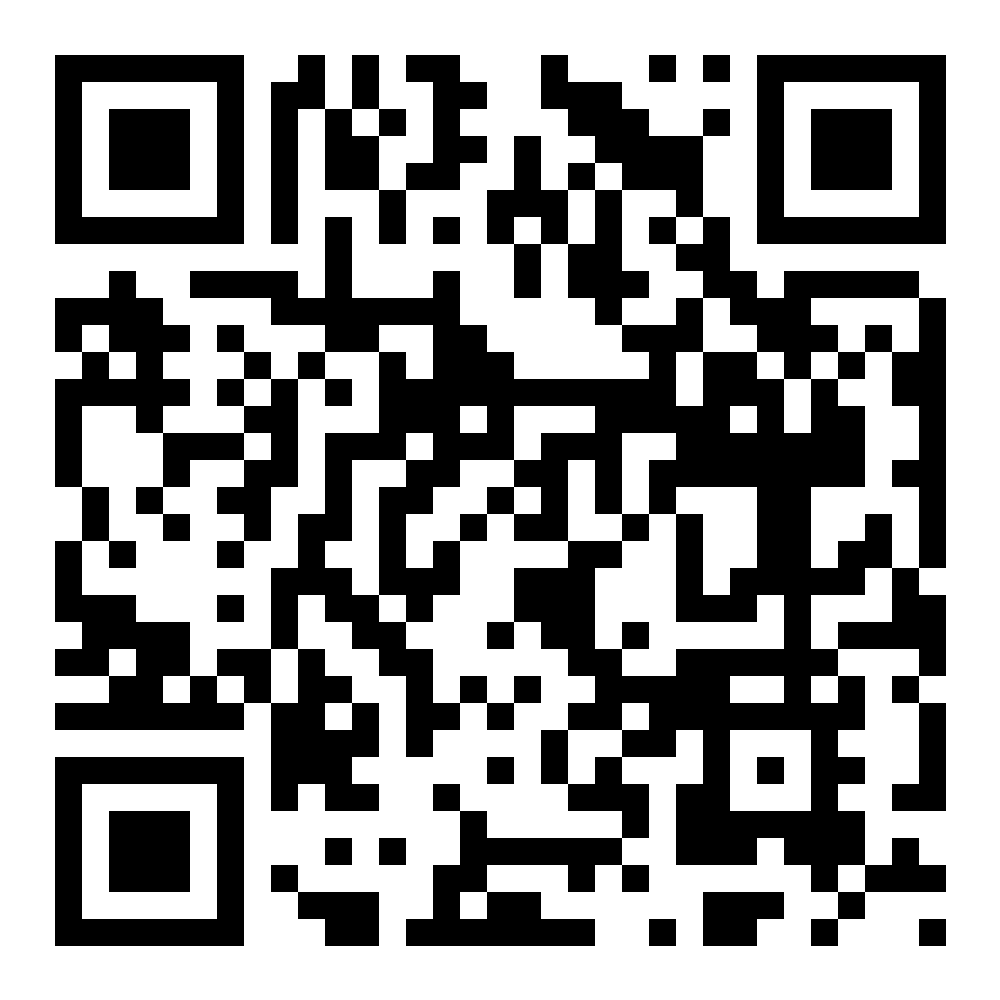
Quét QR đăng ký sử dụng app
TRI TUE MEDIA SER., luôn song hành cùng quý vị đi tới thành công.
Trân trọng!
CÔNG TY TNHH DỊCH VỤ TIỆN ÍCH & TRUYỀN THÔNG TRÍ TUỆ
Địa chỉ: Toà nhà khu văn phòng Hồng Hà, 109 Trường Chinh, Phường Phương Liệt, Hà Nội
Tel: 0983 607 875
Email: trituemedia@gmail.com


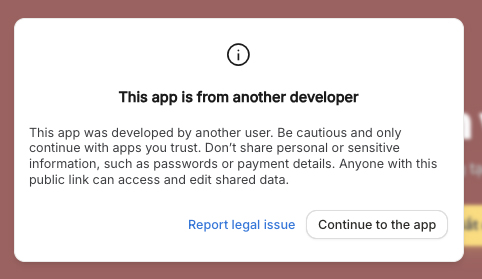
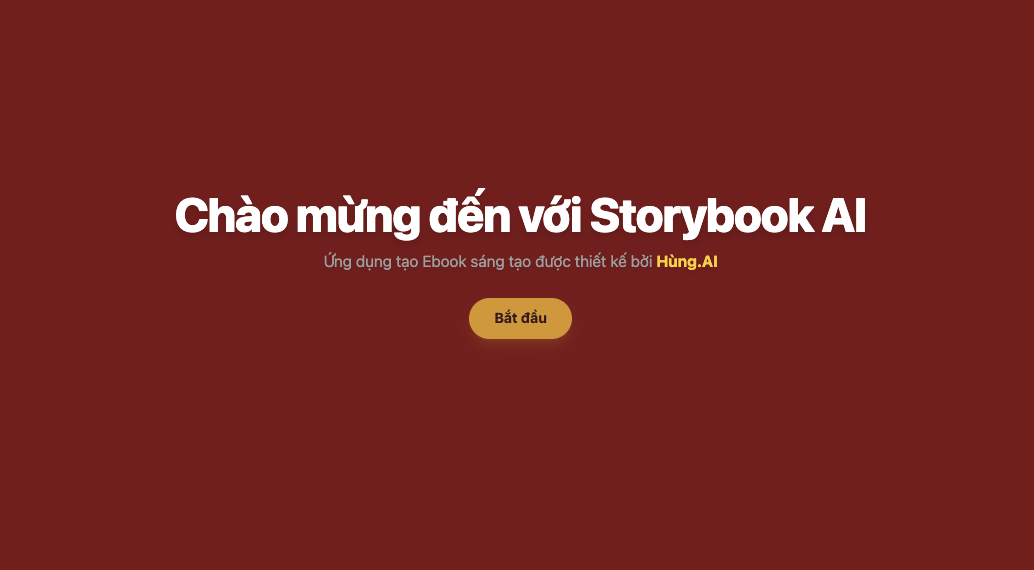
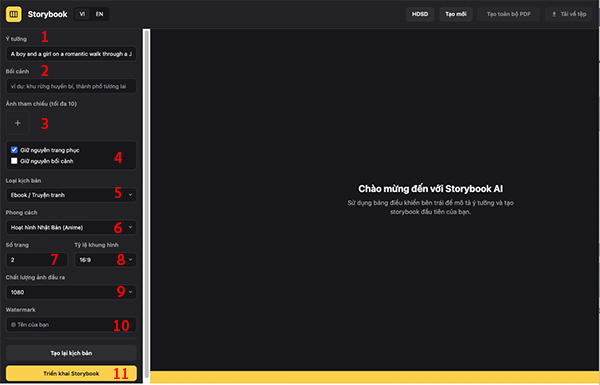
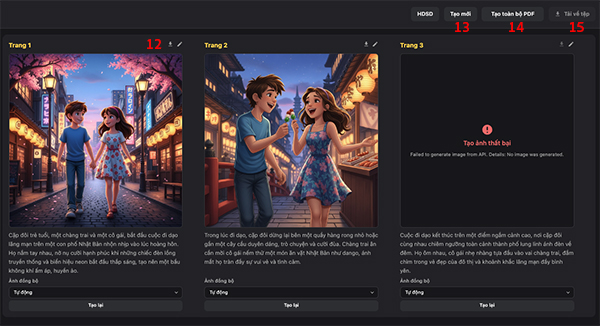


.png&h=60&zc=1&q=50)
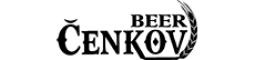
.png&h=60&zc=1&q=50)